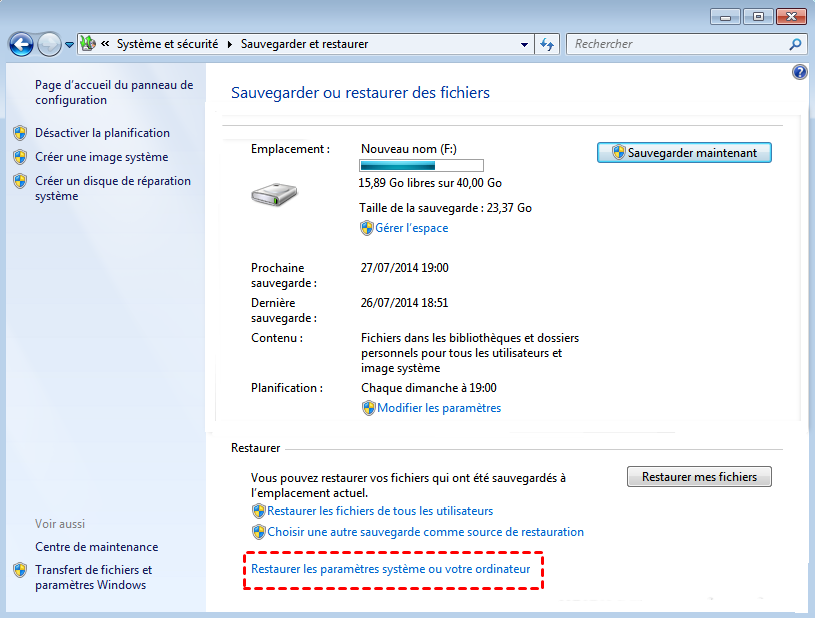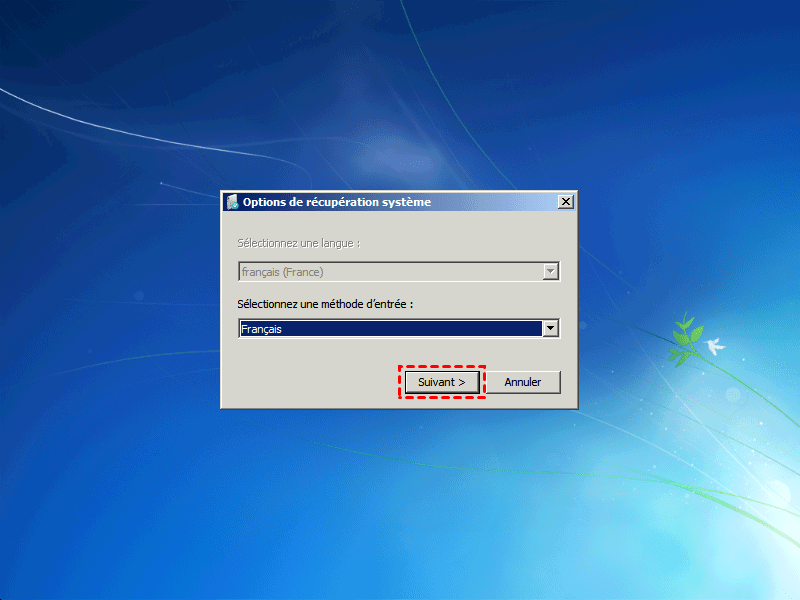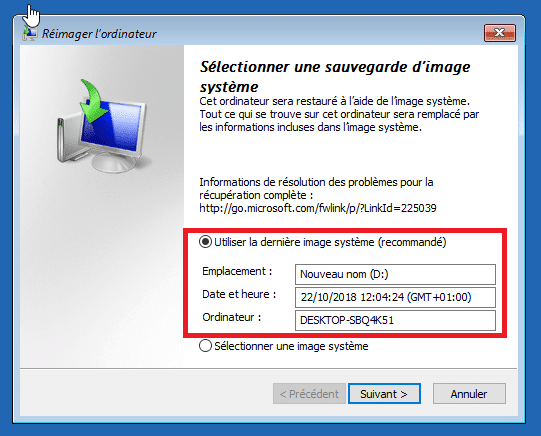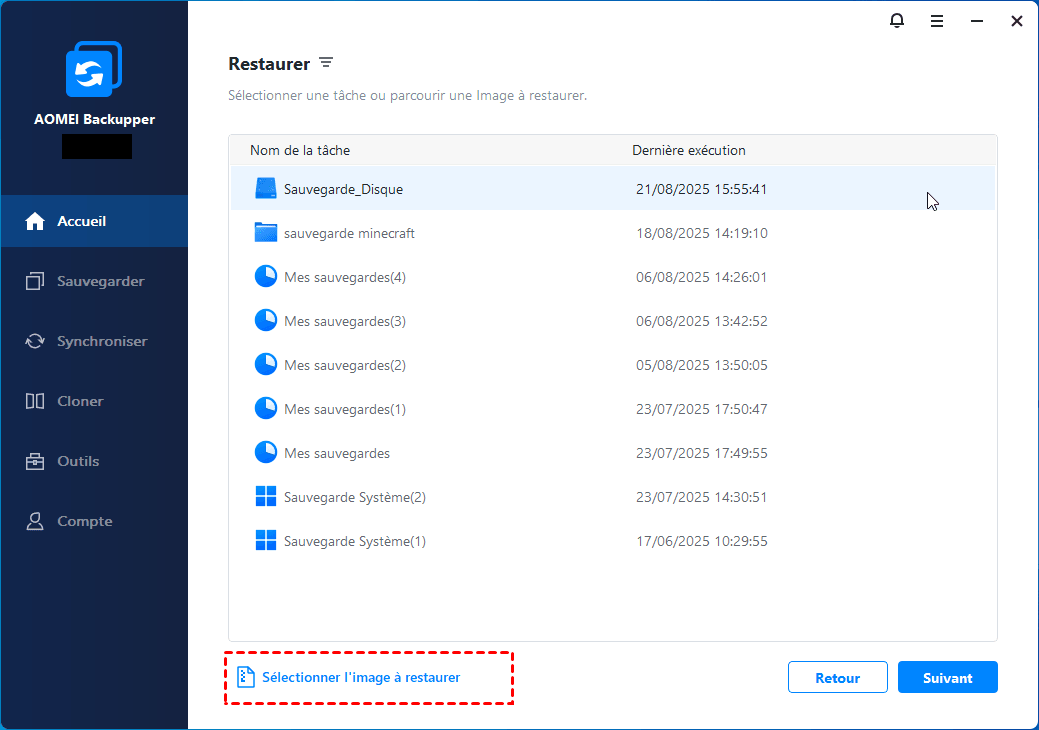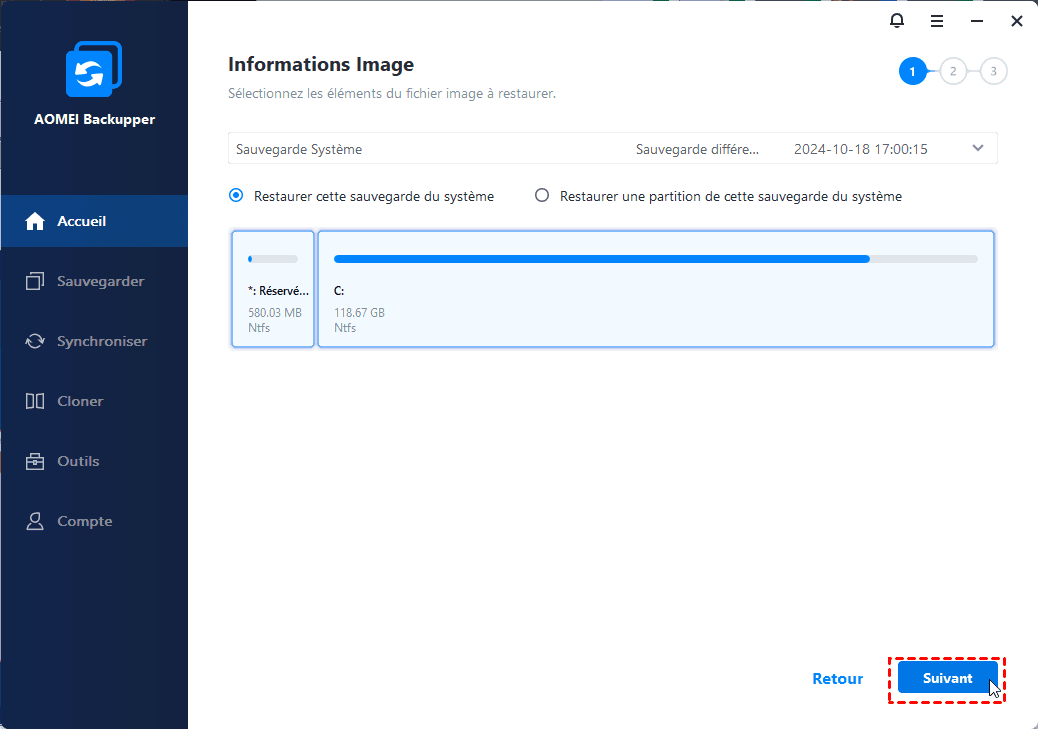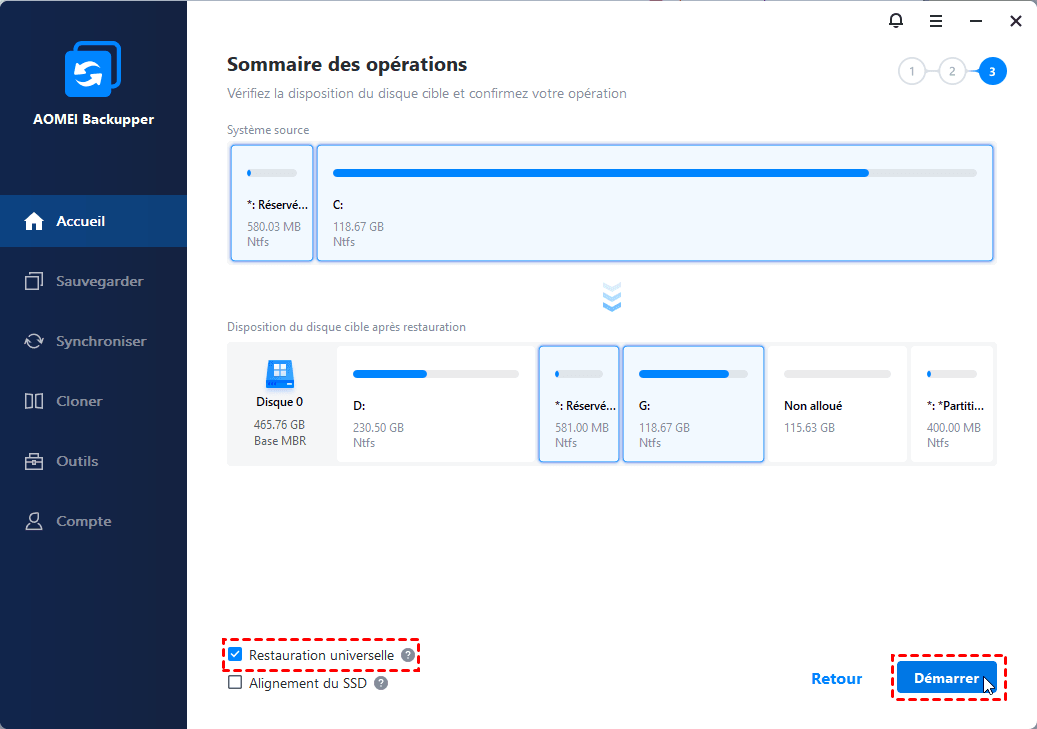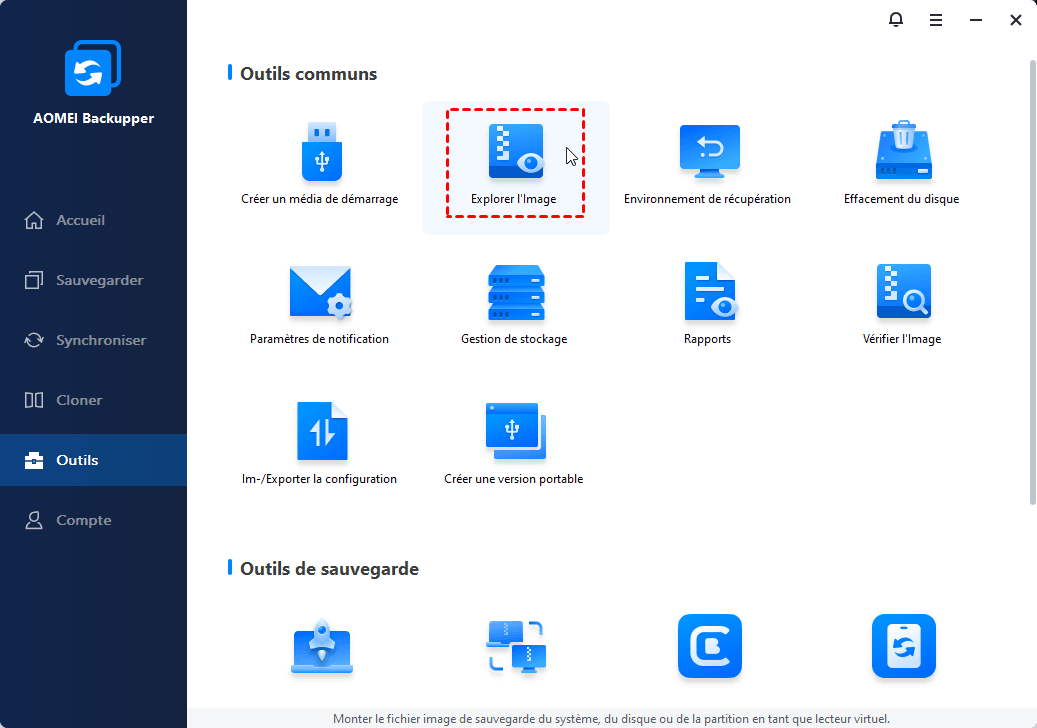Restaurer la sauvegarde Windows sur un nouvel ordinateur
Vous apprendrez à restaurer facilement et rapidement la sauvegarde de Windows 10 sur un nouvel ordinateur avec un matériel identique ou différent. Suivez la méthode ci-dessous et restaurez votre ordinateur maintenant !
-
Pouvez-vous restaurer l'image de sauvegarde Windows sur un nouvel ordinateur ?
-
Restaurer l'image système sur un nouvel ordinateur avec l'outil intégré
-
Restaurer la sauvegarde Windows sur un nouvel ordinateur avec AOMEI Backupper Professional
-
Restaurer les fichiers sélectifs à partir d’une image de sauvegarde
Pouvez-vous restaurer l'image de sauvegarde Windows sur un nouvel ordinateur ?
« Mon disque dur est tombé en panne ce matin. Heureusement, j'avais exécuté une sauvegarde Windows 10 sur un autre disque dur avant l'échec. Puis-je restaurer la sauvegarde sur un autre ordinateur exécutant Windows 10 ? »
Généralement, restaurer la sauvegarde Windows sur un nouvel ordinateur signifie probablement que restaurer l'image de sauvegarde Windows sur un ordinateur avec matériel différent. Comment faisons-nous ?
Remarque : Un ordinateur avec matériel différent signifie que l'ordinateur a une marque, un modèle ou une configuration matérielle différente de l'ordinateur source. Bien sûr, même si les deux ordinateurs ont les mêmes marques et modèles, l'ordinateur de destination peut avoir des pilotes, du matériel ou un micrologiciel différents de ceux de l'ordinateur source.
Comment créer une image système sur l'ancien ordinateur ?
Windows vous propose de la fonctionnalité « Sauvegarder et restaurer » pour sauvegarder l'image système en cas de reprise après sinistre. Il est d'abord introduit dans Windows 7 et hérité de Windows 8/8.1/10.
Créer une image de sauvegarde Windows avec le programme intégré Windows :
1. Cliquez sur le bouton Démarrer , puis sélectionnez Panneau de configuration > Système et maintenance > Sauvegarder et restaurer.
2. Dans le volet gauche, choisissez « Créer une image système », puis suivez les étapes de l'Assistant.
En outre, vous pouvez utiliser le logiciel de sauvegarde tiers pour créer une image système.
Restaurer l'image système sur un nouvel ordinateur avec l'outil intégré
Étape 1. Connectez le disque dur qui contient l'image au nouvel ordinateur via un adaptateur USB vers SATA et assurez-vous qu'il peut être détecté.
Étape 2. Tapez « Sauvegarder et restaurer » dans la zone de recherche et sélectionnez-la dans les listes de résultats.
Étape 3. Cliquez sur Récupérer les paramètres système ou votre ordinateur > Méthodes de récupération avancées > Sauvegarder maintenant ou ignorer > Redémarrer pour accéder à l'environnement WinPE.
Étape 4. Cliquez sur Suivant pour continuer.
Étape 5. Cliquez sur la première option si l'image disponible est reconnue. Sinon, cliquez sur la deuxième option et recherchez l'image sur le disque dur connecté.
Étape 6. Suivez les instructions à l'écran et terminez la restauration. Vous pouvez être invité à installer des pilotes au cours du processus, faites simplement ce qui est dit.
« Sauvegarder et restaurer » vous permettent de créer une image système et de la restaurer sur un ordinateur avec le même matériel. Mais si vous souhaitez le restaurer sur un ordinateur avec un matériel différent, cela ne fonctionne pas. Ainsi, vous pourriez avoir besoin d'un logiciel alternatif à Sauvegarder et à restaurer. Et ici, je vous recommande AOMEI Backupper Professional.
Restaurer la sauvegarde Windows sur un nouvel ordinateur avec AOMEI Backupper Professional
AOMEI Backupper Professional est un logiciel de sauvegarde et de restauration complet, qui peut restaurer la sauvegarde Windows sur un autre ordinateur avec un matériel différent. Et il vous permet de créer une sauvegarde complète, incrémentielle et différentielle, ainsi que la sauvegarde planifiée.
En outre, vous êtes autorisé à sauvegarder le système, les fichiers de programme, la partition, même l'intégralité du disque dur sous Windows Vista/XP/7/8/8.1/10/11. Si vous utilisez un ordinateur basé sur Server et que vous souhaitez restaurer la sauvegarde de Windows Server sur un ordinateur différent, vous pouvez envisager AOMEI Backupper Server.
Avant de restaurer, vous devez faire attention à quelque chose :
-
Téléchargez le programme pour essayer.
-
Assurez-vous d'avoir sauvegardé votre système d'exploitation Windows 7/8/10/11 sur un disque dur externe. Si votre ancien ordinateur n'est pas démarrable, vous pouvez d'abord créer un support de démarrage.
-
Utilisez un support de démarrage pour démarrer le nouvel ordinateur de destination pour la restauration du système.
Maintenant, les étapes sont ici :
Étape 1. Connectez votre disque dur externe (avec l'image système Windows stockée) au nouveau PC et assurez-vous qu'il peut être reconnu.
Étape 2. Ouvrez la fenêtre principale d'AOMEI Backupper Professional, cliquez sur l'onglet Restaurer -> Choisir un fichier image pour rechercher manuellement l'image de sauvegarde du système Windows 7/8/10/11.
Étape 3. Choisissez « Restaurer cette sauvegarde du système » pour restaurer l'intégralité du système, puis cliquez sur « Suivant ».
Conseil : Restaurer une partition de cette sauvegarde du système : cette option ne restaurera que les données sur la partition, cette opération ne garantit pas que le système sera bootable, pour rendre le système bootable, veuillez choisir « Restaurer cette sauvegarde du système ».
Étape 4. Maintenant, vous pouvez prévisualiser le processus de restauration et l'option « Restauration Universelle » est cochée par défaut, puis appuyez sur « Démarrer » pour effectuer une restauration matérielle différente.
Maintenant, la restauration de la sauvegarde Windows sur un nouvel ordinateur s'est terminée avec succès. Si nécessaire, vous devez réinstaller certains pilotes en raison d'un problème de compatibilité, tels que le pilote d'affichage, le pilote NIC ou le pilote audio, etc.
En outre, vous pouvez utiliser l'outil de démarrage AOMEI PXE pour déployer un système sur de nombreux ordinateurs, qui peut également être exécuté sur l'ordinateur (avec un matériel différent).
Avec le logiciel, vous pouvez fusionner des images de sauvegarde, cloner le système, déployer des images sur plusieurs ordinateurs, etc.
Restaurer les fichiers sélectifs à partir d’une image de sauvegarde
Dans AOMEI Backupper, vous pouvez voir un outil appelé Explorer l'image, qui vous permet de restaurer des fichiers à partir de toutes sortes d'images de sauvegarde, y compris la sauvegarde de fichiers, la sauvegarde de partition, la sauvegarde du système, la sauvegarde de disque. Le cœur de cette méthode est de créer une partition virtuelle sur l'ordinateur afin de pouvoir copier et coller les fichiers dont vous avez besoin.
Vous pouvez ouvrir ce logiciel, cliquez sur Outils > Explorer l'image, puis suivez l'interface d’assistant pour terminer le processus de restauration. Après cela, vous pouvez copier et coller les fichiers dans la partition virtuelle, puis accéder à nouveau à cet utilitaire et détacher la partition de votre ordinateur.
Conclusion
Sauvegarder et restaurer de Windows peuvent restaurer votre ordinateur avec une image de sauvegarde précédente, mais vous n'êtes pas autorisé à restaurer la sauvegarde Windows sur un autre ordinateur avec un matériel différent.
Pour le résoudre, vous pouvez restaurer l'image de sauvegarde Windows sur un nouvel ordinateur avec AOMEI Backupper. Il possède une interface d’assistant, qui peut vous guider pour terminer l'ensemble du processus de restauration du système. Et il a des fonctionnalités plus utiles, telles que la restauration universelle, la sauvegarde différentielle, la sauvegarde lorsque la clé USB est branchée, la compression de la sauvegarde, etc. En outre, il vous propose différentes versions pour différents utilisateurs. Pour les utilisateurs courants, vous pouvez utiliser AOMEI Backupper Pro. Pour les utilisateurs avancés, vous pouvez profiter d'AOMEI Backupper Tech ou Tech Plus.